电脑开机密码输入不了字母什么原因 登录界面输入不了字母如何解决
更新时间:2024-04-02 16:17:56作者:huige
很多人都习惯给电脑设置开机密码,这样可以让电脑更加安全,可是近日有用户在输入的时候,却遇到了这样一个问题,就是电脑开机密码输入不了字母,很多人不知道是什么原因引起,有遇到相同情况的话,可以跟着笔者一起来看看登录界面输入不了字母的详细解决方法。
方法如下:
1、按下win键点击设置
按下win键,点击下面所示的设置按钮。
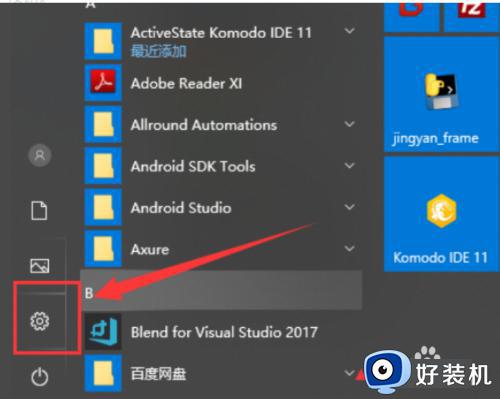
2、选择更改密码选项
在弹出的设置窗口中,搜索如图所示的内容,弹出的菜单中选择更改密码选项。
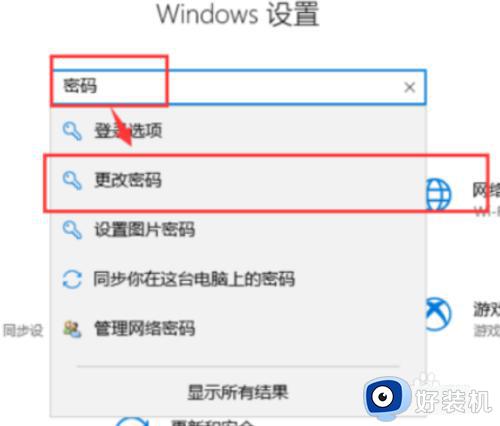
3、找到PIN点击添加
在出现的登录选项面板找到PIN如图所示,点击添加按钮。
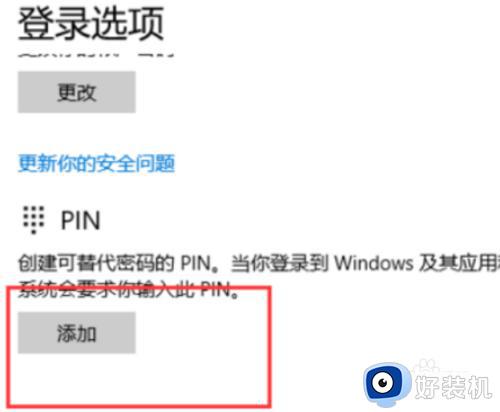
4、输入账户密码
弹出的窗口中输入账户密码,如果已经设置密码,再点击确定。
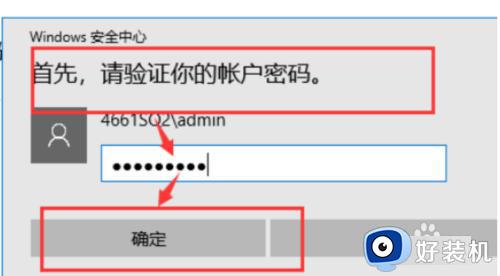
5、再次输入新的PIN密码
弹出的设置PIN窗口中,选上包括字母和符号,再次输入新的PIN密码和再次输入确认该密码,最后点确定。
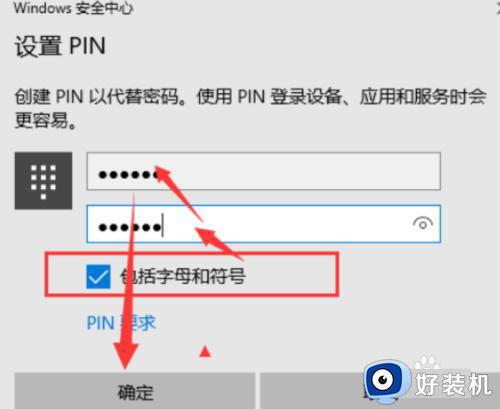
6、输入设置的密码
按下快捷键win+L后,进入锁屏界面如图所示,在PIN码输入框中输入设置的密码,最后回车即可。
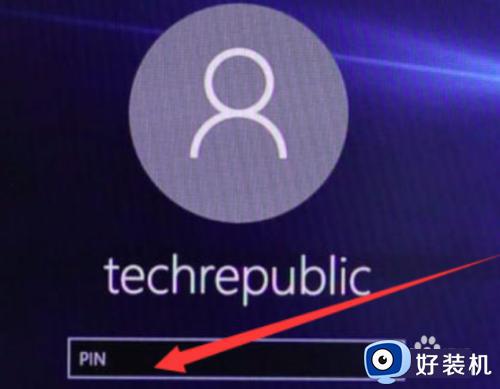
以上给大家介绍的就是电脑开机密码输入不了字母的详细解决方法,如果你有遇到一样情况的话,可以参考上述方法步骤来进行解决吧。
电脑开机密码输入不了字母什么原因 登录界面输入不了字母如何解决相关教程
- wps英文输入如何自动将小写字母i转换为大写
- 电脑开不了机出现英文字母怎么回事 电脑开机只显示字母无法进入如何解决
- 电脑键盘字母打不出来如何解决 键盘部分字母打不出怎么办
- cad输入希腊字母教程 cad怎么输入希腊字母
- 电脑打不了字只有字母如何解决 电脑只有字母了不能打字了的解决教程
- wps怎样取消首字母大写 wps首字母如何取消大写
- windows开机无法输入密码怎么办 windows开机不能输入密码处理方法
- 电脑开机出现蓝色英文字母开不了机如何解决
- 大小写转换键盘按哪个键 电脑大小写转换键盘快捷键
- 苹果电脑怎么大写 苹果电脑如何开启大写字母
- 电脑无法播放mp4视频怎么办 电脑播放不了mp4格式视频如何解决
- 电脑文件如何彻底删除干净 电脑怎样彻底删除文件
- 电脑文件如何传到手机上面 怎么将电脑上的文件传到手机
- 电脑嗡嗡响声音很大怎么办 音箱电流声怎么消除嗡嗡声
- 电脑我的世界怎么下载?我的世界电脑版下载教程
- 电脑无法打开网页但是网络能用怎么回事 电脑有网但是打不开网页如何解决
电脑常见问题推荐
- 1 b660支持多少内存频率 b660主板支持内存频率多少
- 2 alt+tab不能直接切换怎么办 Alt+Tab不能正常切换窗口如何解决
- 3 vep格式用什么播放器 vep格式视频文件用什么软件打开
- 4 cad2022安装激活教程 cad2022如何安装并激活
- 5 电脑蓝屏无法正常启动怎么恢复?电脑蓝屏不能正常启动如何解决
- 6 nvidia geforce exerience出错怎么办 英伟达geforce experience错误代码如何解决
- 7 电脑为什么会自动安装一些垃圾软件 如何防止电脑自动安装流氓软件
- 8 creo3.0安装教程 creo3.0如何安装
- 9 cad左键选择不是矩形怎么办 CAD选择框不是矩形的解决方法
- 10 spooler服务自动关闭怎么办 Print Spooler服务总是自动停止如何处理
